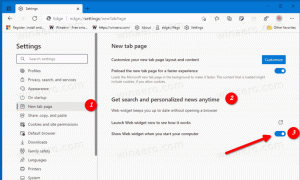विंडोज 10 में फोल्डर विकल्प खोलने के सभी तरीके
फ़ोल्डर विकल्प एक विशेष संवाद है जो विंडोज 10 के अंतर्निहित फ़ाइल प्रबंधक के लिए सेटिंग्स और वरीयताओं को बदलने की अनुमति देता है। संवाद में तीन टैब शामिल हैं सामान्य, देखें, और खोजें. आपके द्वारा यहां किए गए परिवर्तन सभी फ़ोल्डरों पर लागू किए जा सकते हैं।
विज्ञापन
फाइल एक्सप्लोरर डिफॉल्ट फाइल मैनेजमेंट एप है जो विंडोज 95 से शुरू होकर विंडोज के साथ बंडल है। फ़ाइल प्रबंधन संचालन के अलावा, Explorer.exe शेल को भी लागू करता है - डेस्कटॉप, टास्कबार, डेस्कटॉप आइकन और स्टार्ट मेनू भी एक्सप्लोरर ऐप के हिस्से हैं। नोट: विंडोज 10 में, स्टार्ट मेन्यू एक विशेष यूडब्ल्यूपी ऐप है, जिसे शेल में एकीकृत किया गया है। विंडोज 8 से शुरू होकर, फाइल एक्सप्लोरर को रिबन यूजर इंटरफेस और क्विक एक्सेस टूलबार मिला।
फाइल एक्सप्लोरर को कई तरह से कस्टमाइज किया जा सकता है। उपयोगकर्ता बदल सकता है फ़ोल्डर टेम्पलेट, के मध्य परिवर्तित करो विभिन्न फ़ाइल दृश्य, असाइन करें एक फ़ोल्डर के लिए कस्टम आइकन, और कोई भी जगह रिबन कमांड त्वरित पहुँच उपकरण पट्टी के लिए। रजिस्ट्री सुधारों की सहायता से, यह संभव है
इसके संदर्भ मेनू को अनुकूलित करें. साथ ही, यह संभव है रिबन को अक्षम करें, या अनुकूलित करें नौवाहन फलक.फ़ाइल एक्सप्लोरर की उपस्थिति और व्यवहार को अनुकूलित करने के लिए, आप फ़ोल्डर विकल्प संवाद का उपयोग कर सकते हैं।
विंडोज 10 में फाइल एक्सप्लोरर के फोल्डर विकल्प खोलने के लिए, निम्न कार्य करें।
- इस पीसी को फाइल एक्सप्लोरर में खोलें.
- एक्सप्लोरर के रिबन यूजर इंटरफेस में फाइल -> चेंज फोल्डर और सर्च ऑप्शन पर क्लिक करें।
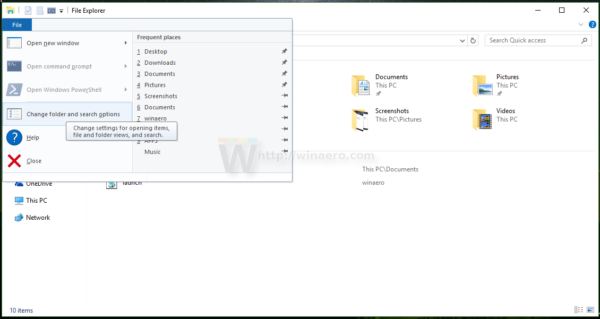
- फ़ोल्डर विकल्प संवाद खुल जाएगा।

वैकल्पिक रूप से, आप रिबन से वही डायलॉग खोल सकते हैं।
फ़ाइल एक्सप्लोरर रिबन से फ़ोल्डर विकल्प खोलें
- फ़ाइल एक्सप्लोरर खोलें।
- रिबन के व्यू टैब पर जाएं।
- विकल्प कमांड पर क्लिक करें।

युक्ति: आप त्वरित पहुँच टूलबार में फ़ोल्डर विकल्प बटन जोड़ सकते हैं। निम्नलिखित लेख देखें: फाइल एक्सप्लोरर के क्विक एक्सेस टूलबार में कोई भी रिबन कमांड कैसे जोड़ें.
नोट: यदि आप रिबन को निष्क्रिय कर दिया, टूल्स मेनू खोलने के लिए अपने कीबोर्ड पर Alt+T दबाएं और फिर फ़ाइल एक्सप्लोरर विकल्प खोलें। वैकल्पिक रूप से, F10 दबाएं -> टूल्स मेनू - फोल्डर विकल्प पर क्लिक करें।
इसके अलावा, आप नियंत्रण कक्ष में फ़ोल्डर विकल्प पा सकते हैं।
नियंत्रण कक्ष से फ़ोल्डर विकल्प खोलें
- क्लासिक कंट्रोल पैनल खोलें।
- कंट्रोल पैनल \ अपीयरेंस एंड पर्सनलाइजेशन पर जाएं।
- फ़ाइल एक्सप्लोरर विकल्प आइकन पर क्लिक करें।
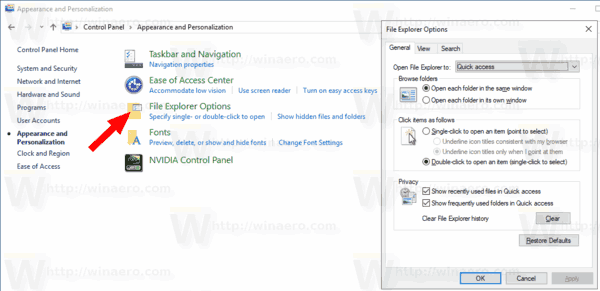
यह फ़ोल्डर विकल्प संवाद खोलेगा।
अंत में, आप एक विशेष का उपयोग कर सकते हैं rundll32 कमांड.
Rundll32. के साथ फ़ोल्डर विकल्प खोलें
- रन डायलॉग खोलने के लिए कीबोर्ड पर विन + आर दबाएं।
- रन बॉक्स में निम्न कमांड टाइप करें:
rundll32.exe shell32.dll, Options_RunDLL 0 - एंटर कुंजी दबाएं। यह फ़ोल्डर विकल्प संवाद खोलेगा।
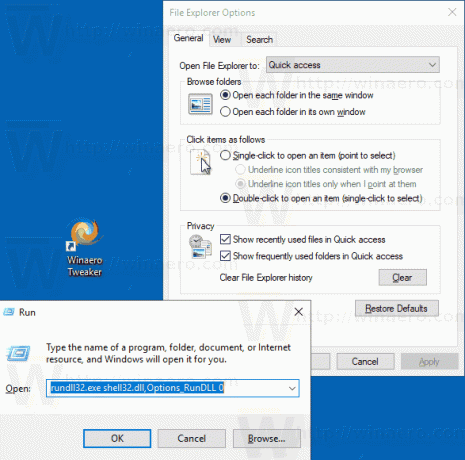
आप इस कमांड का शॉर्टकट बना सकते हैं, फिर इसे टास्कबार या स्टार्ट करने के लिए पिन करें,सभी ऐप्स में जोड़ें या त्वरित लॉन्च में जोड़ें (देखें कि कैसे त्वरित लॉन्च सक्षम करें). आप भी कर सकते हैं एक वैश्विक हॉटकी असाइन करें अपने शॉर्टकट के लिए।
बस, इतना ही।